Если вы пользователь Windows 7, то это не значит, что проблем с данной операционной системой совсем нет и быть не может.
Допустим, у вас возникла проблема. Вам нужно изменить файл , но когда вы сохраняете его (после изменения) пишет «У вас нет прав, обратитесь к администратору.» Учетная запись, при всём при этом, на компьютере единственная. Вот тут-то и возникает вопрос: как выйти из положения и исправить?
Вообще-то, если программа уже запущена, то с правами администратора ты, или нет — не имеет значения, её ты не поменяешь, можешь только сохранить под другим именем (в том же месте, или с тем же именем, но в другом).
Если хочешь полные права администратора, то сделай так:
Пуск-> Панель управления-> Система и безопасность (стандартное оформление)-> Администрирование-> Управление компьютером (щелкать мышью 2 раза)-> Локальные пользователи и группы-> Пользователи-> Администратор (. 2 раза)-> Отключить учетную запись(сними галку)-> Ок. (закрой все окна).
Затем.
Пуск-> Завершение работы(само «Завершение работы» не нажимать, нажми список (треугольник справа — вершиной вправо :-)) -> Сменить пользователя. И далее можешь входить как Администратор.
Если понравится (дальнейшие изменения в системе ложатся только на тебя, и некоторые из этих изменений вернуть нельзя, поэтому будь внимателен) быть Администратором, свою учетную запись можешь удалить вообще (предварительно сохранив все свои документы, “save” и т. д.) или поставить галку в «Отключить учетную запись» (все документы останутся).
Но Предупреждаю еще раз — «. некоторые из этих изменений вернуть нельзя. «
Если Администратором быть не понравилось (выбор из 2-х учетных записей при входе) или есть боязнь дальнейших неадекватных твоих действий, поставь галку в «Отключить учетную запись» обратно.
Читайте также: Нарисовать квадраты во всех углах поля грис
Вот, собственно говоря, и всё решение проблемы.
Ну, а почему долго загружается Windows, или нужен конвертер видео для коммуникатора, то это уже совсем другие темы для статей.
В процессе пользования компьютером можно заметить, что изначально пользователь не имеет полного доступа ко всем настройкам и параметрам. Как следствие, не удаётся внести некоторые значительные изменения в систему. Чтобы исправить эту ситуацию необходимо получить права администратора системы. В этой статье разберёмся с тем, как получить или убрать права администратора в Windows 10 и более ранних версиях. Давайте же начнём. Поехали!

О том, как включить и отключить администратора
Права администратора — это очень полезная вещь, которая даст вам более широкие полномочия при работе с системой. Запустить программу с правами администратора можно, перейдя к свойствам ярлыка, кликнув правой кнопкой мыши, однако, в этом случае они будут неполными и для некоторых изменений их может не хватить, например, для активации «Режима бога». Получение нужных прав в системе будет полезно многим пользователям. Рассмотрим процесс включения этого режима на примере самой новой версии операционной системы Windows 10, если на вашем компьютере установлен более старый Виндовс, в этом нет ничего страшного, поскольку процесс ничем не отличается.
Первым делом необходимо открыть окно «Выполнить». Делается это нажатием комбинации клавиш Win+R. Далее, в соответствующем поле для поиска введите control userpasswords2 и нажмите кнопку «ОК».

Пишем control userpasswords2 (именно с цифрой 2 на конце)
После этого появится новое окно «Учётные записи пользователей». Перейдите к вкладке «Дополнительно» и нажмите одноимённую кнопку в разделе «Дополнительное управление пользователями». Вы попадёте в окно утилиты, которая называется «Управление локальными пользователями и группами». Перейдите к папке «Пользователи», расположенной слева.
Читайте также: Друг вокруг не отправляет фото
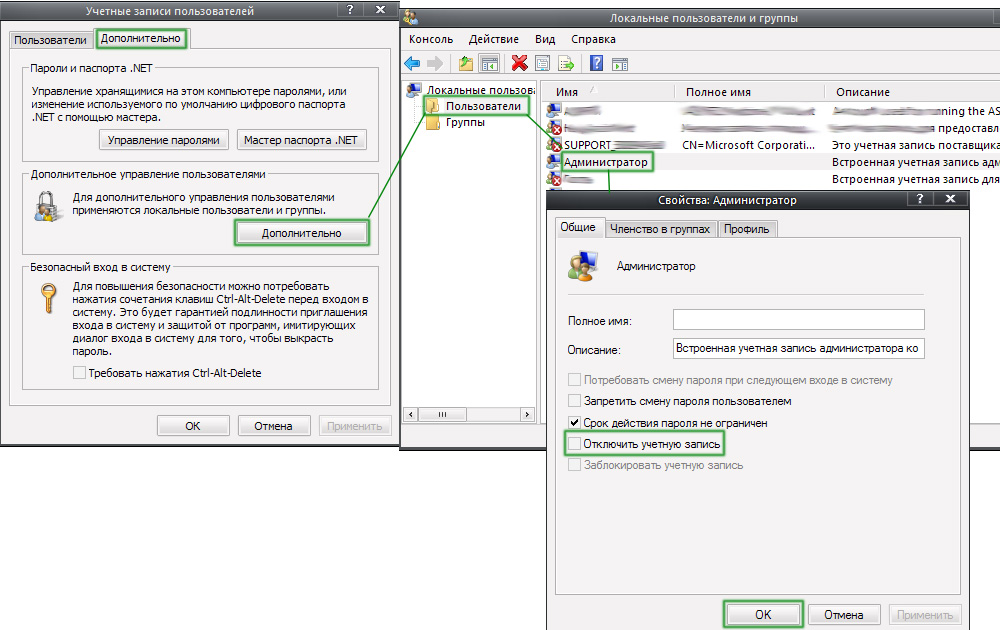
Производя все указанные действия, будьте внимательны
Дважды щёлкните по учётной записи «Администратор», чтобы открыть её свойства. Находясь на вкладке «Общие», снимите птичку с пункта «Отключить учётную запись», а затем подтвердите внесённые изменения. Готово. Остаётся только перезагрузить компьютер, чтобы новые параметры вступили в силу.
Если при запуске системы появляется страница выбора пользователя, то можно удалить старую учётную запись, однако, в этом случае можно потерять некоторые данные. Поэтому лучше всего выполнять эту операцию сразу после того, как была переустановлена система.
Если необходимо убрать права администратора, откройте то же самое окно и установите галочку напротив пункта «Отключить учётную запись». Если вы используете Windows 8, то проще и удобнее всего это можно сделать через командную строку. Воспользуйтесь комбинацией клавиш Win+R и пропишите в поле для поиска «cmd». Далее, введите в командной строке команду:
Net user Администратор /Active:no
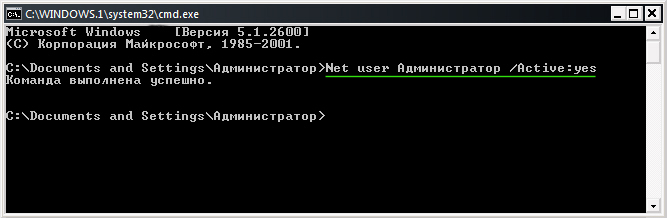
Команда Net user Администратор /Active:yes (либо /Active:no)
Нажмите Enter для выполнения. Как только команда будет выполнена, на экране появится специальное сообщение с информацией о том, что функция была отключена. Точно так же можно включать или отключать любые другие учётные записи, указывая их имена вместо «Администратор» и «yes» — если хотите получить, либо «no» — если хотите убрать права для конкретного пользователя. Через командную строку сделать это гораздо проще и быстрее, но, если отсутствие интерфейса неудобно для вас, вы можете воспользоваться классическим способом, приведённым выше.

Получение прав админа не гарантирует безопасность
Нужно заметить, что если учётная запись обладает правами администратора системы, то их получат и все вредоносные программы, попавшие на компьютер. То есть зловредное ПО сможет нанести больший вред всей системе. Если установленное антивирусное программное обеспечение недостаточно надёжно или отсутствует вовсе, лучше воздержаться от активации полных полномочий, чтобы не навредить безопасности компьютера.
Читайте также: Где вводить код проверки apple id
Теперь вы знаете, что делать, если понадобится получить полные права администратора в Windows 8, 10 и более ранних версиях, также вы всегда сможете легко их убрать, если возникнет такая необходимость. Пишите в комментариях помогла ли эта статья разобраться в вопросе и спрашивайте, если что-то осталось непонятным после ознакомления с материалом.
Однако, искать оригинальный hosts файл совсем не нужно. Его можно исправить самостоятельно, для этого необходимо открыть текстовым редактором и удалить все кроме строчки кроме «127.0.0.1 localhost». Это позволит разблокировать доступ к всем сайтам и обновить антивирус.
http://otvet.mail.ru/answer/361955351/
Учетная запись, создаваемая при установке Win 7, хоть и считается администраторской, на самом деле полностью таковой не является (видимо, это своего рода защита от дурака) . Администраторскую учетку с полными правами надо активировать вручную.
Сделать это можно следующими способами (кому как удобнее) :
1. Набрать в командной строке: net user Administrator /active:yes (для английской версии ОС) или net user Администратор /active:yes (для русской) .
2. Правой кнопкой мыши на «Компьютер» – «Управление» – «Локальные
пользователи и группы» – «Пользователи» – правой кнопкой мыши на аккаунте «Администратор» – «Свойства» – снять галочку «Отключить
учетную запись» .








